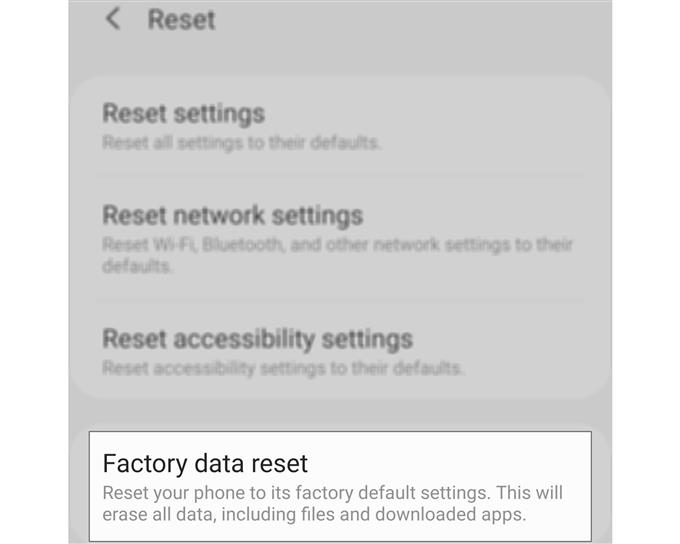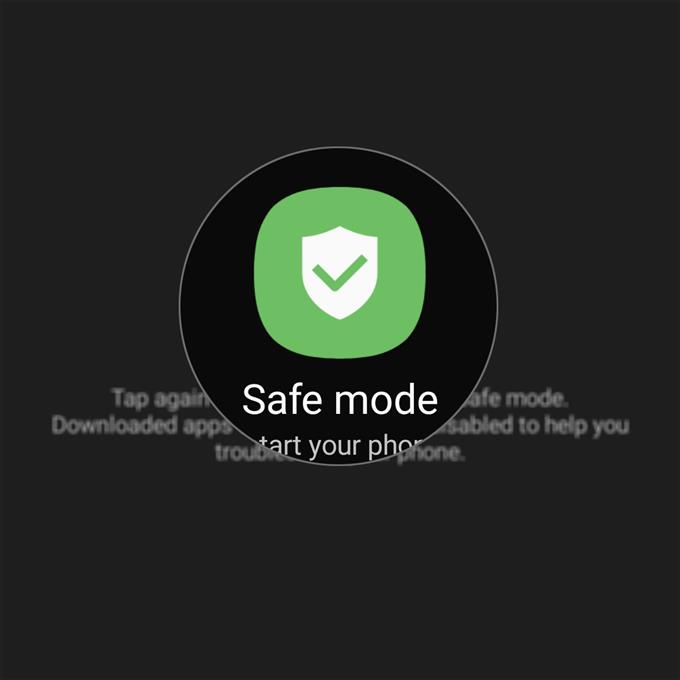Om en avancerad enhet som Galaxy S20 fortsätter att frysa, kan det vara ett tecken på ett firmwareproblem. Lyckligtvis är detta problem inte så allvarligt, och du kan kanske fixa det genom att göra några felsökningsförfaranden.
I det här inlägget kommer jag att guida dig i felsökning av din nya Galaxy S20 som av någon anledning började frysa. Vi kommer att försöka undersöka alla möjligheter och utesluta dem efter varandra tills problemet är fixat.
Så om du är en av ägarna till den här telefonen och för närvarande har ett liknande problem, fortsätt att läsa det här inlägget eftersom vi kanske kan hjälpa dig.
Galaxy S20 håller frysning
Tid som behövs: 15 minuter.
Vi har redan stött på flera fall tidigare som fick telefonerna att bara frysa utan uppenbar orsak eller orsak. Nu, om detta händer dig, här är vad du behöver göra:
- Tvinga om att starta om din telefon
Det första du behöver göra, om du inte redan har gjort det, är den tvingade omstarten. Det är en simulerad batteriborttagning som kommer att uppdatera telefonens minne och ladda om alla tjänster.
Om det här problemet bara beror på några mindre firmware-relaterade problem, bör den här proceduren vara tillräcklig för att fixa den. Så här görs:
1. Tryck och håll in volymknappen och strömknapparna i 10 sekunder. Din S20 stängs av och slås på igen.
2. När S20-logotypen visas släpper du båda tangenterna och väntar på att din telefon ska slutföra uppstarten.Efter omstarten kan du försöka se om dess prestanda har förbättrats. Om inte, försök sedan nästa lösning.

- Observera din telefon i säkert läge
Tredjepartsapplikationer som har blivit falska kan också få din telefon att frysa. Du måste utesluta denna möjlighet, det är därför det är viktigt att du startar om din enhet i säkert läge.
1. Håll ned volymknappen och strömbrytaren tills strömalternativ visas på skärmen.
2. Tryck och håll på Power off-alternativet tills det ändras till Safe Mode.
3. Tryck på Safe Mode för att starta om din telefon.När din S20 har startat om i säkert läge, observera dess prestanda för att veta om den fortfarande fryser. Om problemet är rätt, betyder det att det finns tredjepartsapplikationer som orsakar problemet. Gå vidare till nästa lösning.

- Avinstallera problematiska appar
Antagande att frysningarna orsakas av vissa appar från tredje part, så här är vad du behöver göra:
1. Om din telefon fortfarande är i säkert läge, starta om den normalt för att starta i standardläge.
2. Kom ihåg apparna som du installerade ungefär när telefonen börjar starta om av sig själv.
3. När du redan har en app i åtanke sveper du ner från toppen av skärmen för att dra ned meddelandepanelen.
4. Klicka på Inställningsikonen i det övre högra hörnet.
5. Bläddra till och tryck sedan på Apps.
6. Hitta och knacka på misstänkta appar.
7. Tryck på Lagring.
8. Tryck på Rensa data och tryck på OK för att bekräfta.
9. Tryck på bakåtknappen en gång och tryck sedan på Avinstallera.
10. Bekräfta att du vill ta bort appen från din telefon.Å andra sidan, om din Galaxy S20 fortsätter att frysa även i säkert läge, försök sedan nästa lösning.

- Återställ telefonens inställningar
Vid felsökning av ett problem som detta måste du vara noggrann för att effektivt lösa problemet. Som sagt, nästa sak du behöver göra är att återställa alla inställningar på din enhet utan att ta bort några filer och data.
Läs guiden som vi publicerade om hur du gör denna procedur:
Hur man återställer Galaxy S20-inställningar utan att ta bort filer och appar

- Torka av cache-partition
Om den tidigare lösningen misslyckades med att lösa problemet är det du måste göra nästa att torka av cache-partitionen. Detta tar bort systemcachen och ersätter den med en ny.
Det är viktigt att göra denna procedur eftersom det är möjligt att orsaken till problemet är den skadade systemcachen. Så här gör du på din Galaxy S20:
Hur man torkar cache-partition på Galaxy S20

- Återställ din Galaxy S20
Om allt annat misslyckas, har du inget annat val än att återställa din telefon. En återställning kommer alltid att kunna fixa prestandaproblem oavsett karaktär.
Se dock till att skapa en säkerhetskopia av dina viktiga filer och data eftersom de alla kommer att raderas under processen. När du är redo väljer du något av följande för att återställa din telefon.
Hur fabriksinställs Galaxy S20
Hur man återställer Galaxy S20 | En Master Reset Guide
Jag hoppas att den här felsökningsguiden har kunnat hjälpa dig på ett eller annat sätt.
Stöd oss genom att prenumerera på vår Youtube-kanal. Tack för att du läser!